[](https://www.guqule.com)
## **特别注意提醒**
丸子小程序目前只支持通过添加客服方式购买,其他渠道购买全部为盗版产品,丸子客服微信:hackdxd
## 开始面板安装
通过了以上的准备工作我们现在就可以开始安装宝塔面板了,安装的两种方式一种是使用宝塔的SSH 连接工具,另一种是只需要在我们腾讯云控制台登录服务器即可。
* 宝塔SSH方式安装
大家直接看宝塔官方演示如下,宝塔的SSH 连接工具([查看使用方法](https://www.bt.cn/bbs/thread-1971-1-1.html)),挂载磁盘后([查看](https://www.bt.cn/bbs/forum.php?mod=viewthread&tid=3187&extra=page%3D1)),根据系统执行框内命令开始安装(大约2分钟完成面板安装)。
[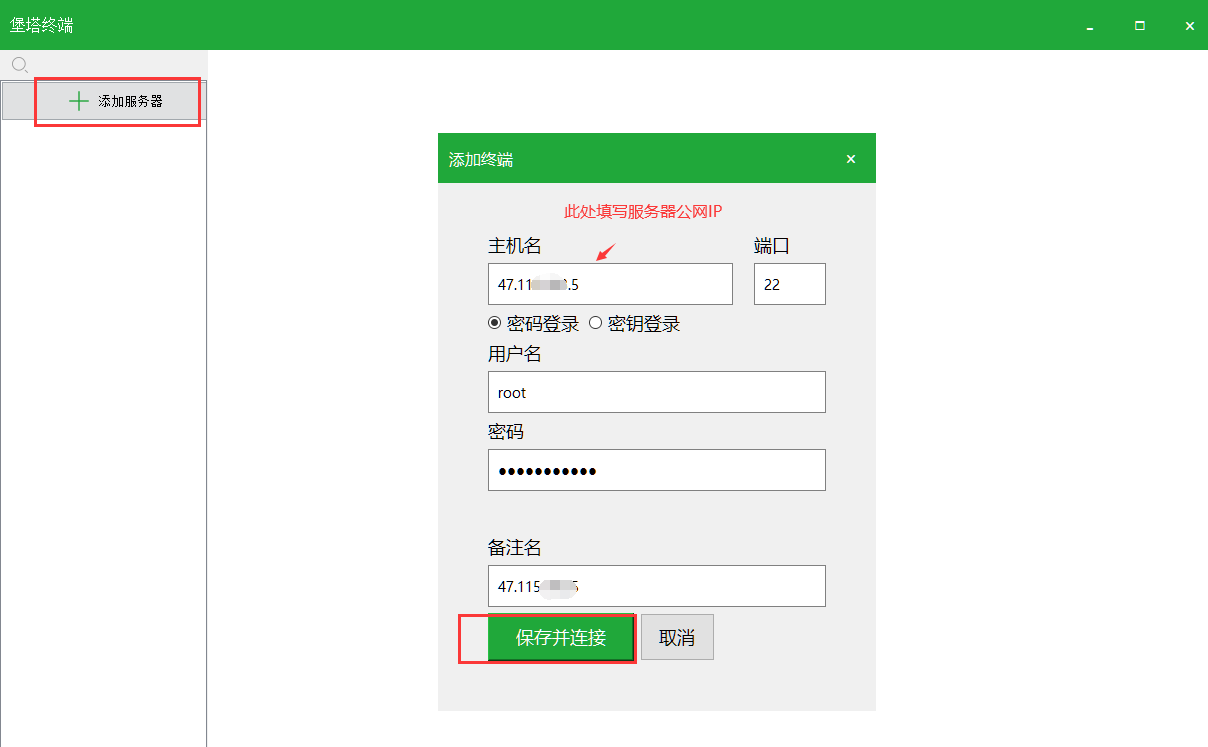](https://www.guqule.com)
* 服务器后台登录直接安装
我们直接登录腾讯云后台的服务器安装,跟阿里云的大同小异,现在我们登录服务器。
[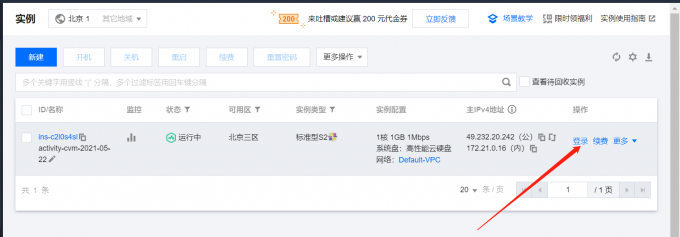](https://www.guqule.com)
我们选择第一种标准登录方式,不管问我为什么,按照我说的做就可以,支持复制粘贴、中文输入法,需要开启 SSH 端口(TCP:22)
遇到问题直接看官方的解释:[登录不上?](https://cloud.tencent.com/document/product/213/35574)
登录进来两种登录方式我选择密码登录。
[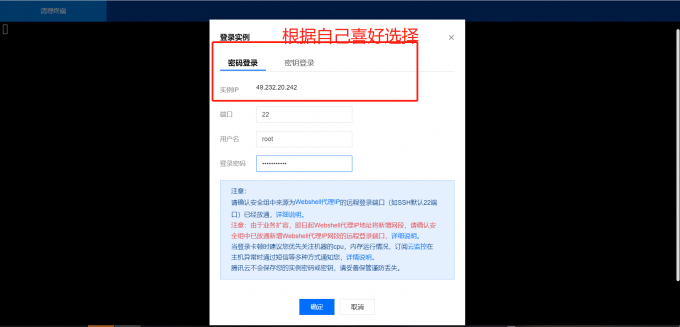](https://www.guqule.com)
登录成功如下图所示,出现了命令界面,有闪烁的光标
[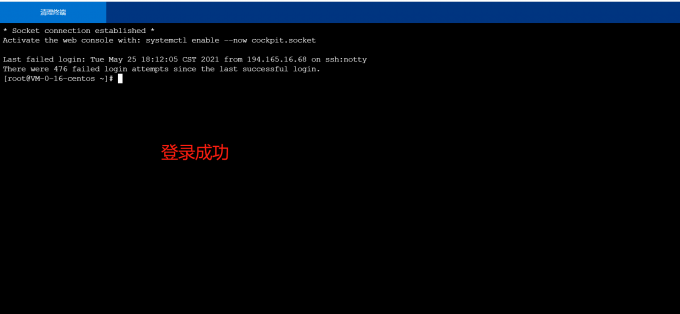](https://imgtu.com/i/2SV1xA)
输入下面面板命令直接安装,直接复制即可
遇到问题没有看懂[查看宝塔官方解释](https://www.bt.cn/bbs/thread-19376-1-1.html)
`yum install -y wget && wget -O install.sh http://download.bt.cn/install/install_6.0.sh && sh install.sh`
[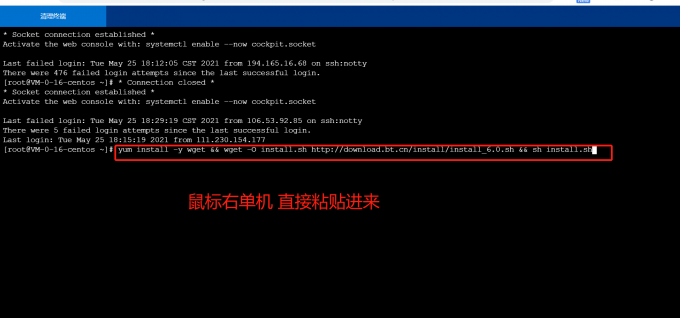](https://www.guqule.com)
然后回车键,大概1到2分钟面板安装完成
遇到问题没有看懂[查看宝塔官方解释](https://www.bt.cn/bbs/thread-19376-1-1.html)
[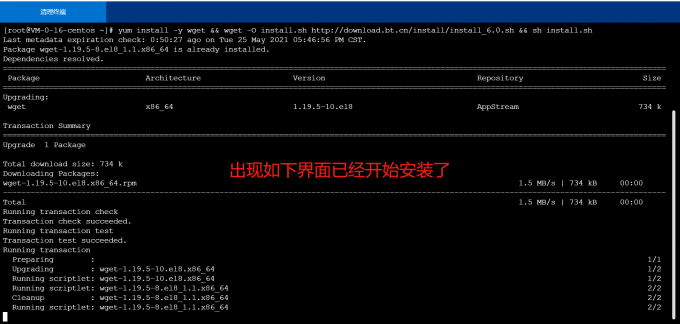](https://www.guqule.com)
这里我们根据提示输入**y**回车确认安装即可
[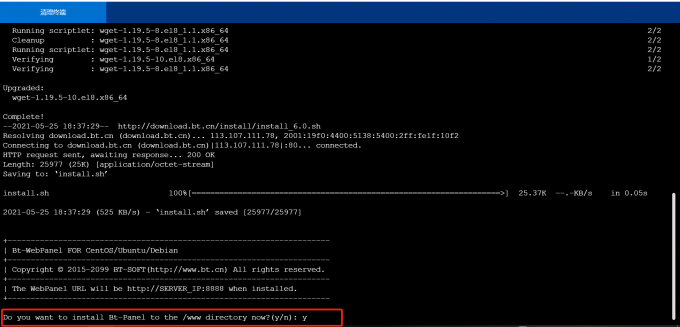](https://www.guqule.com)
安装完成后,会出现面板地址及默认账号与密码。访问ip:8888,
可以直接选中右键复制面板地址至浏览器打开。
[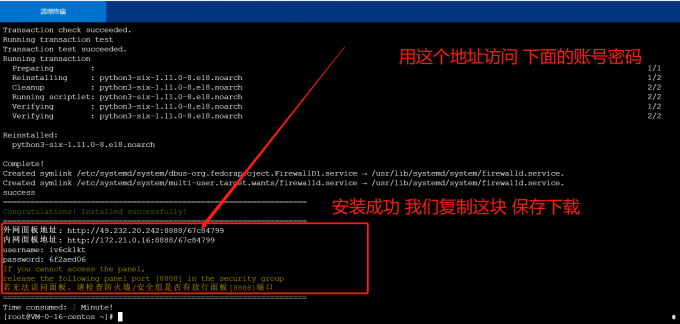](https://www.guqule.com)
关于面板的安装这里就结束了,下一节咱们看下环境的安装配置。
[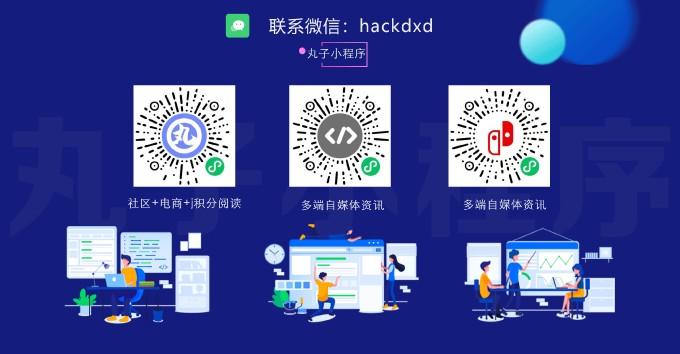](https://www.guqule.com)
- 丸子小程序介绍
- 系统介绍
- 版权公告
- 购买产品
- 疑问解答
- 增值服务
- 域名服务器安装配置
- 域名解析配置
- 服务安装配置
- 视频教程安装
- 宝塔面板安装配置
- 开始安装宝塔面板
- 宝塔面板环境安装
- 宝塔安装WordPress网站
- 新建WordPress站点
- 安装配置WordPress站点
- WordPress配置SSL伪静态
- 小程序注册配置
- 小程序注册
- 小程序配置
- 安装配置小程序插件
- 下载小程序插件
- 安装小程序插件
- 激活小程序插件
- 设置小程序插件
- 安装插件中心扩展
- 资讯版配置
- 插件配置
- 常规配置
- 优化设置
- 功能扩展
- 焦点设置
- 广告设置
- 积分设置
- 微信搜一搜内容接入
- 分类设置
- 文章发布
- 订阅消息设置
- 小程序源码下载
- 小程序源码导入
- 小程序提交审核
- 二开/常见问题解决
- 页面路径
- 页面背景@版权等修改
- 页面配置修改
- 代码高亮设置
- 修改字段
- 修改logo
- 百度小程序SEO说明
- 评论审核失败解决
- uniapp编译教程
- uniapp基础安装说明
- uniapp详细编译丸子小程序
- 社区版配置
- 插件基本设置
- 社区话题配置
- 创建圈子设置
- 签到打卡圈子
- 如何发布话题
- 商城配置教程
- 积分阅读配置
- 消息发送设置
- 商品卡设置
- 订阅消息配置
- 邮件通知配置
- 云存储配置
- 腾讯云OSS设置
- 阿里云OSS设置
- 七牛云存储设置
- 广告教程设置
- 小程序源码下载
- 开发者工具导入源码
- 提交审核
- 二开/常遇到问题
- 丸子社区(丸小圈)底部 tabBar 菜单修改教程
- 社区版小工具配置及饿了么返佣设置教程
- 小程序直播配置
- 摘要超出解决
- 发布评论审核问题解决
- 问题帮助指南
- 文章圈子话题置顶
- 全网服务器推荐
- WordPress进阶版
